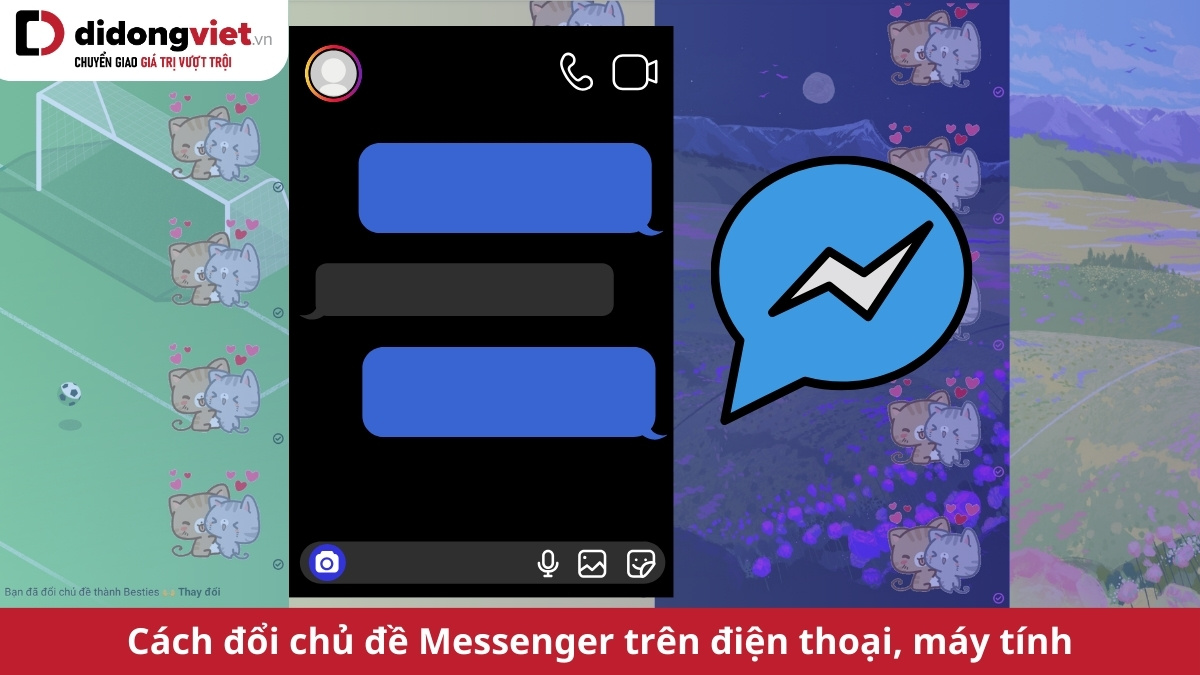Một trong những tính năng rất tiện ích không thể không nhắc đến trong Excel chính là lặp lại tiêu đề. Thế nhưng, vẫn còn nhiều người chưa biết lợi ích cũng như cách để thực hiện chúng. Đừng lo, chúng mình sẽ bật mí cách in lặp lại tiêu đề trong Excel cực đơn giản và tiện lợi mà bạn có thể theo dõi ngay dưới này.
1. Lặp lại tiêu đề trong Excel nghĩa là gì?
Lặp lại tiêu đề trong Excel là tính năng cho phép người dùng giữ nguyên tiêu đề của các cột hoặc hàng. Nhờ vậy mà khi cuộn trang, in ấn hay chuyển sang các trang tính khác, các dữ liệu này sẽ đi theo và bạn không cần phải lặp lại hành động thêm tiêu đề nhiều lần ở mỗi trang.
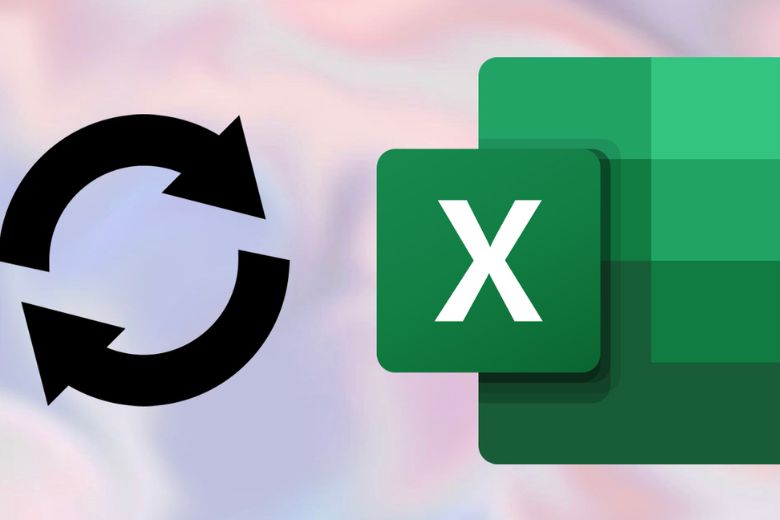
2. Cách in lặp lại tiêu đề trong Excel có tác dụng gì? Khi nào cần thực hiện?
Lợi ích khi in lặp lại tiêu đề trong Excel:
- Tiêu đề luôn hiển thị rõ ràng trên mỗi trang mà người dùng dễ xem lại.
- Giúp người dùng nắm rõ thông tin quan trọng khi xem một bảng dữ liệu dài, có nhiều trang.
- Người dùng không phải mất thời gian chỉnh sửa định dạng cho bảng mới.
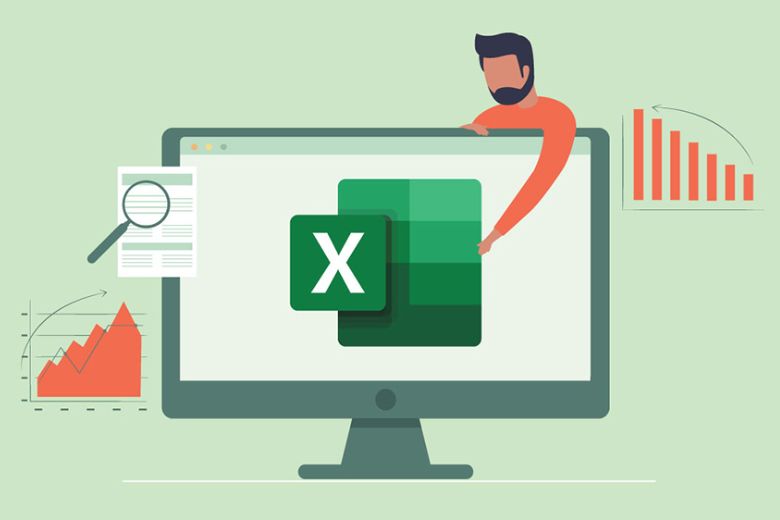
Một số tình huống mà bạn cần thực hiện các thao tác lặp tiêu đề:
- Khi người dùng có một bảng dữ liệu phải in nhiều trang thì việc in hàng tiêu đề ở đầu mỗi trang sẽ giúp bạn dễ dàng theo dõi cũng như hiểu dữ liệu hơn. Đặc biệt là không cần phải quay về trang đầu tiên.
- Trong các bài báo cáo chính thức, việc lặp lại tiêu đề trên Excel ở mỗi trang sẽ giúp báo cáo của bạn có sự chuyên nghiệp và tổ chức hơn.
- Việc có hàng tiêu đề ở mỗi trang sẽ giúp người dùng xác định nhanh chóng nội dung của mỗi cột khi cần tham chiếu thông tin trên nhiều trang.
- Khi người dùng cần in ra một tập hợp dữ liệu lớn và các trang bị rời rạc hay lộn xộn. Việc có hàng tiêu đề ở mỗi trang sẽ giúp bạn dễ dàng xác định và sắp xếp lại chúng.
3. Cách in giữ tiêu đề trong Excel
Tiếp theo, chúng mình sẽ hướng dẫn các bạn cách in giữ tiêu đề trong Excel cực đơn giản và nhanh chóng qua bài viết này.
Bước 1: Bạn mở file cần thực hiện trên Excel, sau đó vào mục Page Layout > chọn Prints Titles.
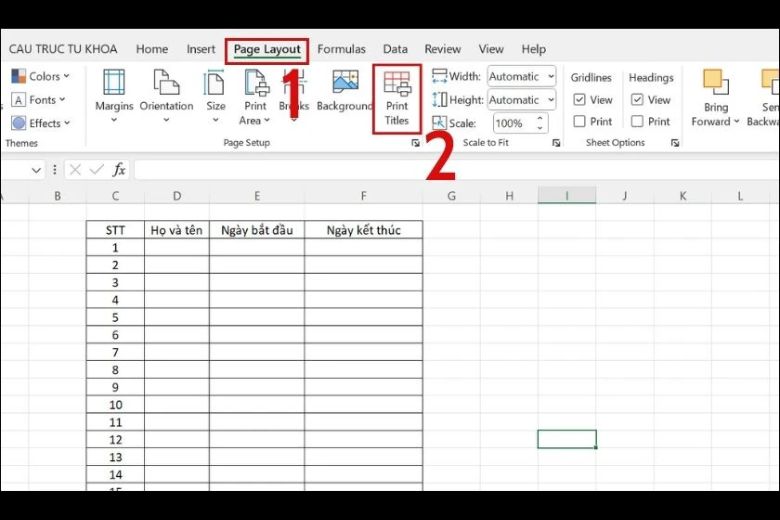
Bước 2: Bảng Page Setup hiện lên > chọn Sheet > tại mục Prints Titles, bạn chọn vào Rows to repeat at top.
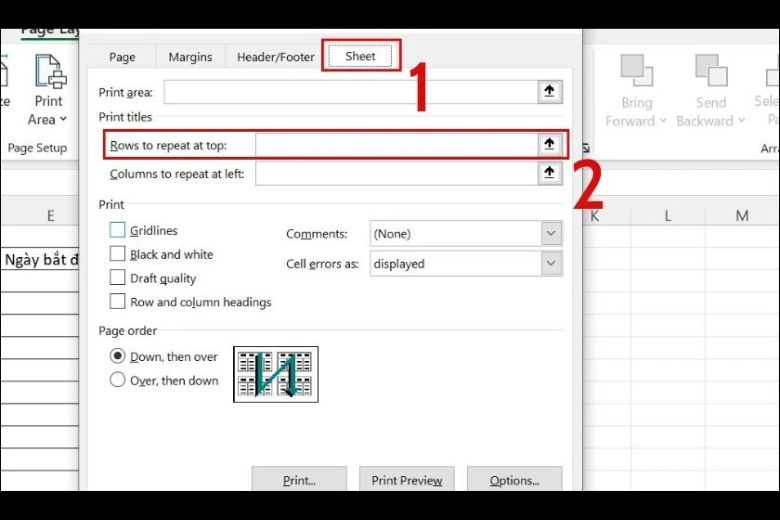
Bước 3: Cuối cùng, người dùng hãy chọn dòng mà mình muốn tiêu đề được lặp lại và nhấn OK là xong. Ngoài ra, bạn có thể xem trước nội dung trước khi nhấn OK bằng cách bấm vào Prints Preview nếu cần.
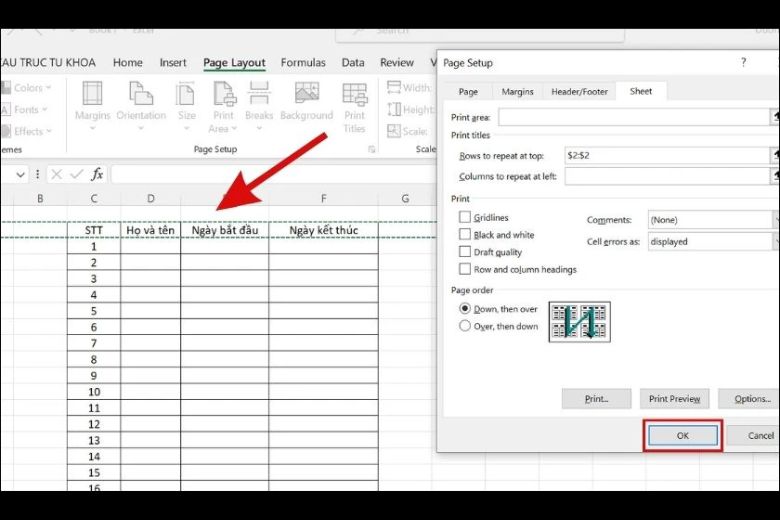
4. Hướng dẫn bỏ lặp lại tiêu đề bảng trong Excel
Vậy cách bỏ lặp lại tiêu đề bảng trong Excel sẽ được thực hiện như thế nào? Hãy cùng xem qua thủ thuật mà chúng mình bật mí ngay dưới này nhé.
Bước 1: Bạn mở file cần thực hiện trên Excel, sau đó vào mục Page Layout > chọn Prints Titles.
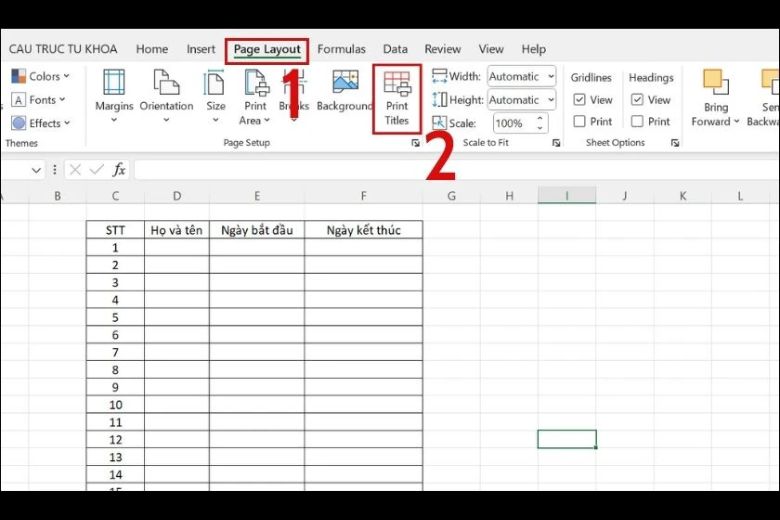
Bước 2: Bảng Page Setup hiện lên > chọn Sheet > tại mục Prints Titles, bạn hãy xóa dòng tiêu đề lặp lại được hiển thị trong Rows to repeat at top. Cuối cùng, nhấn OK để hoàn thành là xong.
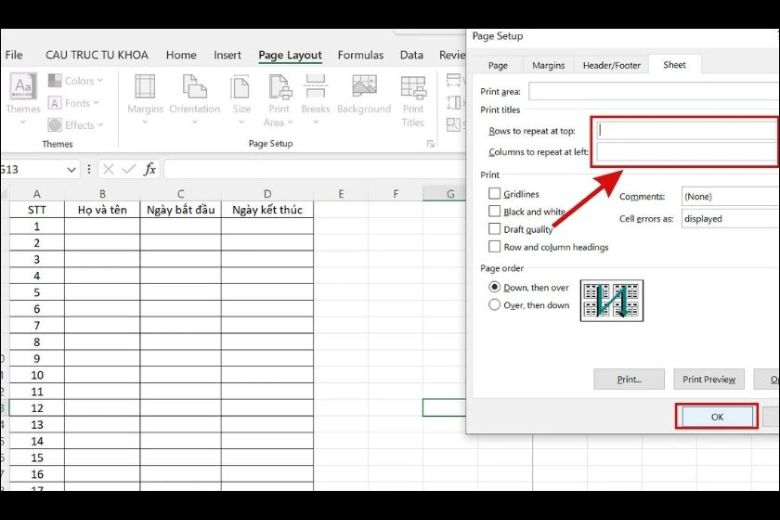
5. Giải đáp một số thắc mắc
Giải đáp một số thắc mắc mà bạn có thể tham khảo:
Khi thay đổi tiêu đề trên 1 trang thì toàn bộ các trang khác có đồng bộ không?
Khi thay đổi tiêu đề trên 1 trang thì Excel sẽ hiển thị thông báo lỗi. Nghĩa là khi người dùng sử dụng tính năng lặp lại tiêu đề mà bạn lại muốn thay đổi tiêu đề trên 1 trang thì những trang khác sẽ không bị ảnh hưởng.
Các tiêu đề bảng lặp lại hiển thị khi nào?
Trước khi người dùng in bảng hay xem trước khi in, các tiêu đề bảng lặp lại sẽ hiển thị. Theo đó, người dùng sẽ dễ dàng theo dõi thông tin có trong bảng một cách nhanh chóng và chính xác mà không cần phải cuộn qua lại để xem.
Tại sao không thể thực hiện lặp lại tiêu đề trong Excel?
Người dùng không thể thực hiện lặp lại tiêu đề trong Excel khi bạn thực hiện tính năng ngắt trang tự động. Trong trường hợp không thực hiện được chức năng lặp lại tiêu đề, bạn hãy quay lại kiểm tra và tắt ngắt trang tự động nhé.
6. Tổng kết
Hướng dẫn chi tiết cách lặp lại tiêu đề trong Excel khi in đã được chúng mình bật mí chi tiết qua bài viết này. Và để update nhiều thủ thuật Excel hay, hãy theo dõi chi tiết hơn qua kênh Dchannel của chúng mình nha.
Bên cạnh đó, nếu như muốn tham khảo và có nhu cầu mua các thiết bị công nghệ uy tín, chính hãng,… thì bạn hãy đến ngay với Di Động Việt chúng mình nhé. Đặc biệt, khi mua hàng ngay tại đây, bạn còn được trải nghiệm CHUYỂN GIAO GIÁ TRỊ VƯỢT TRỘI thực sự cùng nhiều ưu đãi hấp dẫn nữa đấy.
Xem thêm:
- Lỗi #DIV/0! trong Excel là lỗi gì? Cách khắc phục nhanh chóng và đơn giản nhất cho bạn
- Tổng hợp các cách định dạng ngày tháng trong Excel đơn giản dễ hiểu nhất
- Hướng dẫn 10 cách dùng Vlookup giữa 2 sheet và 2 file khác nhau trong Excel nhanh nhất
- 7 cách đánh số thứ tự trong Excel đơn giản, nhanh chóng mà người mới nên biết
Di Động Việt